Flatsome 最新版本引入了一些令人兴奋的新功能,包括 垂直菜单头部元素 和 标签式移动覆盖菜单。这些功能特别适用于大型电商网站,更易于导航的方式组织和展示内容,尤其是在移动设备上。本教程将带你们逐步设置垂直菜单和移动标签菜单,提升用户的导航体验。
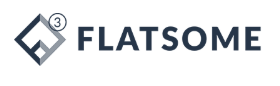
为什么要设置垂直菜单和移动标签菜单?
设置垂直菜单和移动标签菜单可以帮助电商网站提供更加直观、简洁和高效的导航体验,增强网站的SEO表现、品牌一致性和响应性。这些菜单不仅优化了桌面端和移动端的访问体验,还提升了网站的整体专业感。对于具有大量产品或内容的电商网站来说,设置这两种菜单是必不可少的。
![图片[2]-如何在 Flatsome 中设置垂直菜单和移动标签菜单:完整指南](https://www.361sale.com/wp-content/uploads/2025/04/20250414144308698-image.png)
步骤 1:添加垂直菜单头部元素
访问头部设置
按照以下步骤访问和设置垂直菜单:
- 在 WordPress 后台,进入 Flatsome > 头部。
![图片[3]-如何在 Flatsome 中设置垂直菜单和移动标签菜单:完整指南](https://www.361sale.com/wp-content/uploads/2025/04/20250414135038414-image.png)
- 将 垂直菜单 元素拖动到你的头部布局中。
![图片[4]-如何在 Flatsome 中设置垂直菜单和移动标签菜单:完整指南](https://www.361sale.com/wp-content/uploads/2025/04/20250414135115442-image.png)
- 点击垂直菜单元素旁的设置图标,打开菜单的自定义选项。
![图片[5]-如何在 Flatsome 中设置垂直菜单和移动标签菜单:完整指南](https://www.361sale.com/wp-content/uploads/2025/04/20250414135158506-image.png)
自定义垂直菜单
在 垂直菜单选项 中,可以调整以下设置:
- 图标大小:调整垂直菜单图标的大小。
![图片[6]-如何在 Flatsome 中设置垂直菜单和移动标签菜单:完整指南](https://www.361sale.com/wp-content/uploads/2025/04/20250414135406277-image.png)
- 按钮高度和宽度:更改按钮的高度和宽度。
![图片[7]-如何在 Flatsome 中设置垂直菜单和移动标签菜单:完整指南](https://www.361sale.com/wp-content/uploads/2025/04/20250414135435586-image.png)
- 文本:可以选择是否默认显示类别,或者让它们在点击时才显示。
![图片[8]-如何在 Flatsome 中设置垂直菜单和移动标签菜单:完整指南](https://www.361sale.com/wp-content/uploads/2025/04/20250414135555101-image.png)
- 文本颜色和背景:可以自定义文本颜色(例如白色背景上的黑色文字,或者黑色背景上的白色文字),并为垂直菜单设置背景色。
![图片[9]-如何在 Flatsome 中设置垂直菜单和移动标签菜单:完整指南](https://www.361sale.com/wp-content/uploads/2025/04/20250414135631997-image.png)
弹出菜单选项
还可以启用 弹出菜单,让垂直菜单在首页自动展开。这种方式在设计中可能并不适用,通常建议不启用。暂时可以保持未勾选状态。
![图片[10]-如何在 Flatsome 中设置垂直菜单和移动标签菜单:完整指南](https://www.361sale.com/wp-content/uploads/2025/04/20250414135716971-image.png)
步骤 2:设置菜单类别
- 进入 外观 > 菜单。
![图片[11]-如何在 Flatsome 中设置垂直菜单和移动标签菜单:完整指南](https://www.361sale.com/wp-content/uploads/2025/04/20250414140416398-image.png)
- 创建一个新菜单,并勾选 垂直菜单 选项。
![图片[12]-如何在 Flatsome 中设置垂直菜单和移动标签菜单:完整指南](https://www.361sale.com/wp-content/uploads/2025/04/20250414140621559-image.png)
- 添加显示在垂直菜单中的类别和链接。
![图片[13]-如何在 Flatsome 中设置垂直菜单和移动标签菜单:完整指南](https://www.361sale.com/wp-content/uploads/2025/04/20250414140918549-image.png)
- 确保菜单项按照你想要的顺序排列。
![图片[14]-如何在 Flatsome 中设置垂直菜单和移动标签菜单:完整指南](https://www.361sale.com/wp-content/uploads/2025/04/20250414140951831-image.png)
步骤 3:设置移动标签菜单
启用标签菜单
Flatsome 最新版本新增了 标签式移动覆盖菜单 功能。它非常适合提升移动端的导航体验。启用方法如下:
- 转到 Flatsome > 主题选项 > 头部 > 移动。
- 向下滚动至 标签 部分,选择 2 个标签。
![图片[15]-如何在 Flatsome 中设置垂直菜单和移动标签菜单:完整指南](https://www.361sale.com/wp-content/uploads/2025/04/20250414143001390-image.png)
- 自定义标签文本。例如,可以将“菜单”更改为“主菜单”或“类别”。
![图片[16]-如何在 Flatsome 中设置垂直菜单和移动标签菜单:完整指南](https://www.361sale.com/wp-content/uploads/2025/04/20250414142936998-image.png)
- 设置标签显示你的 垂直菜单,这样用户在移动端就可以轻松访问所有类别。
![图片[17]-如何在 Flatsome 中设置垂直菜单和移动标签菜单:完整指南](https://www.361sale.com/wp-content/uploads/2025/04/20250414143041214-image.png)
测试效果
可以看到已经成功设置完成设置垂直菜单和移动标签菜单,只需要丰富一下菜单分类和内容即可。
![图片[18]-如何在 Flatsome 中设置垂直菜单和移动标签菜单:完整指南](https://www.361sale.com/wp-content/uploads/2025/04/20250414143758694-4月14日.gif)
总结
通过设置垂直菜单和移动标签菜单,电商网站不仅能够提升桌面端和移动端的用户体验,还能使网站更加易于导航和响应,特别适用于产品种类繁多的电商平台。通过Flatsome的这些新功能,可以更高效地组织和展示网站内容,从而增加用户的停留时间和购买欲望。
如果想了解更多WordPress相关的教程和资讯,请关注光子波动网,拥有最全的WordPress教程和最活跃的WordPress交流社区。
| 联系我们 |
|---|
| 文章看不懂?联系我们为您免费解答!免费助力个人,小企站点! |
| ① 电话:020-2206-9892 |
| ② QQ咨询:1025174874 |
| ③ 邮件:info@361sale.com |
| ④ 工作时间:周一至周五,9:30-18:30,节假日休息 |
































暂无评论内容